Zoom 5.0, una versión que promete mejoras de seguridad y privacidad
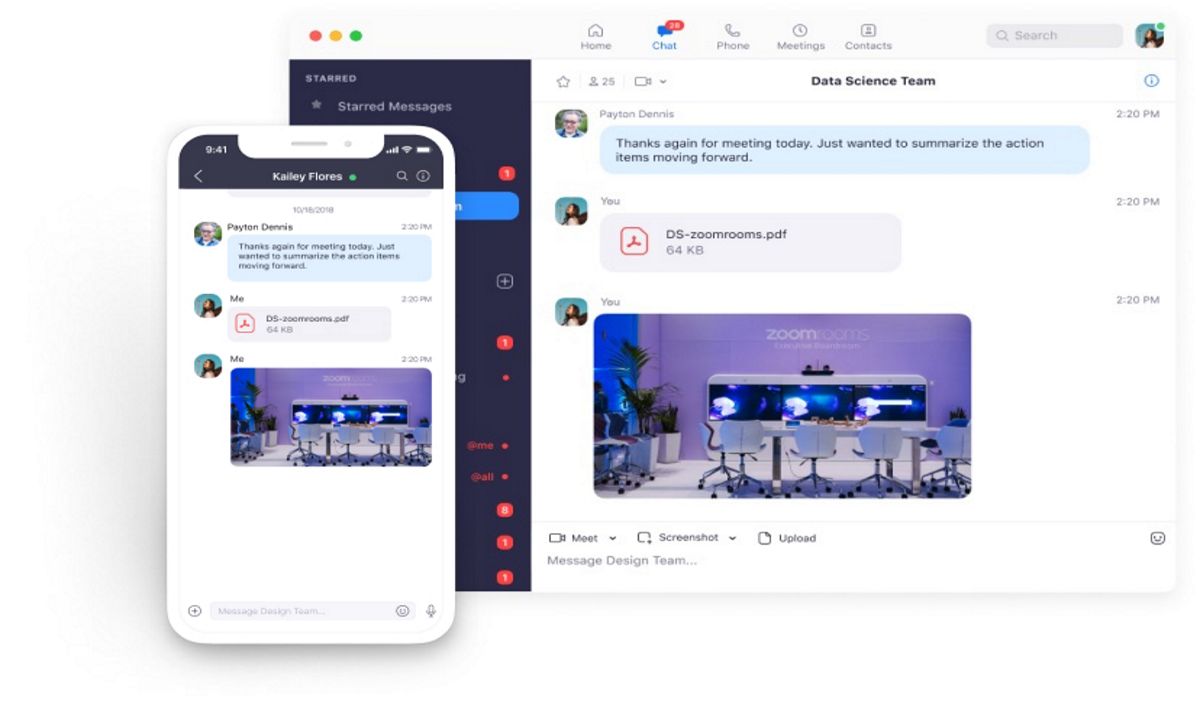
Zoom anunció la liberación de una nueva version de su aplicación la cual según sus desarrolladores implementa mejoras de seguridad y privacidad. La nueva version de Zoom 5.0 se considera como importante, ya que la compañía solo está en su primer mes de su plan de tres meses anunciado el 1er. Abril para identificar, procesar y mejorar las capacidades de seguridad y confidencialidad de su plataforma de videoconferencia.
En un artículo de la compañía, dijo que había sometido su red, experiencia de usuario y todas las características de sus clientes de videoconferencia a una revisión rigurosa y mencionaba que “con la próxima versión, los usuarios se beneficiarán de la adición del cifrado GCM AES de 256 bits, así como de la posibilidad de elegir opciones de enrutamiento de llamadas”.
Principales novedades de Zoom 5.0
El cambio al cifrado GCM AES de 256 bits es una de las principales mejoras en la red Zoom. Este cambio ayuda a garantizar la confidencialidad e integridad de los datos de las reuniones de Zoom, los seminarios web en video y los datos del teléfono. Además, como se anunció a principios de este mes, Zoom 5.0 presentará un botón “Seguridad” que reúne todas las funciones relacionadas.
Otra mejora de la red en la nueva versión de Zoom 5.0 es la posibilidad de pagar cuentas para elegir la región en la que desean que se enruten los datos. Dependiendo de la empresa, el administrador de la cuenta puede elegir las regiones del centro de datos que las reuniones y los seminarios web alojados por su cuenta utilizan para el tráfico en tiempo real a nivel de cuenta, grupo o usuario. Esta función está destinada a calmar los temores de que los chats y las claves de cifrado de Zoom se envíen a los servidores chinos que Zoom admitió a principios de este mes.
Mejoras para la experiencia del usuario, controles e icono de seguridad, con lo cual las funciones de seguridad de Zoom, que antes eran accesibles en todos los menús de la reunión, ahora se agrupan y se puede acceder haciendo clic en el ícono de seguridad en la barra de menú de la reunión en la interfaz del anfitrión.
También se destaca que los controles de host ahora son más robustos y que a partir de esta version los hosts podrán “informar a un usuario” de Zoom a través del icono de Seguridad. También pueden desactivar la posibilidad de que los participantes cambien su nombre. Para los clientes de educación, el uso compartido de pantalla ahora está limitado de forma predeterminada al host.
La sala de espera es una función existente que permite a un anfitrión mantener a los participantes en salas de espera virtuales individuales antes de ser admitidos en una reunión, ahora está habilitada de forma predeterminada para las cuentas de educación, básica y de licencia. Todos los anfitriones ahora también pueden activar la sala de espera mientras su reunión ya está en curso.
Zoom 5.0 también incorpora complejidad de contraseña para reuniones y activación predeterminada, con ello las contraseñas para reuniones ahora están habilitadas de manera predeterminada para la mayoría de los clientes, incluidos todos los clientes básicos, clientes con licencia individual Pro y clientes de educación desde la escuela primaria hasta la secundaria. Los administradores de cuentas ahora pueden definir la complejidad de las contraseñas (como longitud, caracteres alfanuméricos y caracteres especiales requeridos). Además, los administradores de Zoom Phone ahora pueden ajustar la longitud del código PIN requerido para acceder al correo de voz.
Las contraseñas ahora están configuradas de manera predeterminada para todos los que acceden a las grabaciones en la nube, excepto el anfitrión de la reunión. Para las cuentas administradas, los administradores de cuentas ahora pueden establecer la complejidad de la contraseña.
¿Como instalar Zoom en Ubuntu y derivados?
Para quienes estén interesados en poder instalar la nueva version, primero deberán de dirigirse a la siguiente URL para descargar el archivo .deb de Zoom.
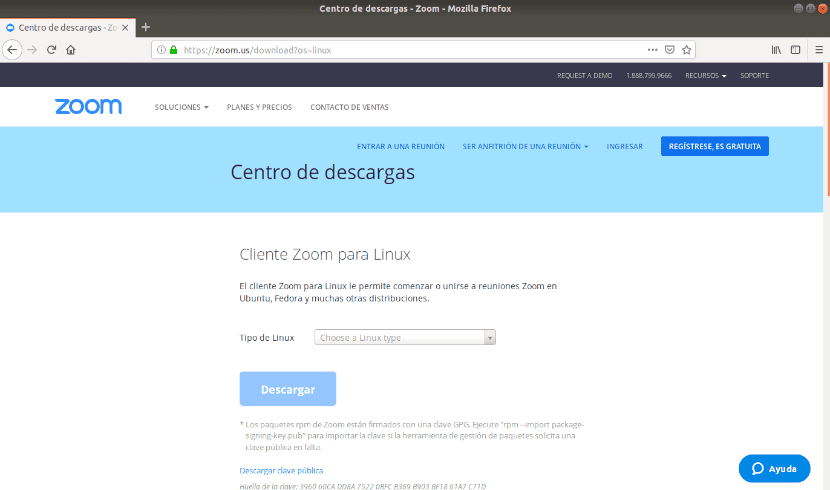
Ahora vamos a abrir una terminal y vamos a instalar el paquete con:
sudo dpkg -i zoom*.deb
Si la instalación anterior devuelve errores, estos se pueden corregir escribiendo en la misma terminal:
sudo apt install -f
